Word论文格式模板
- 格式:docx
- 大小:87.13 KB
- 文档页数:3
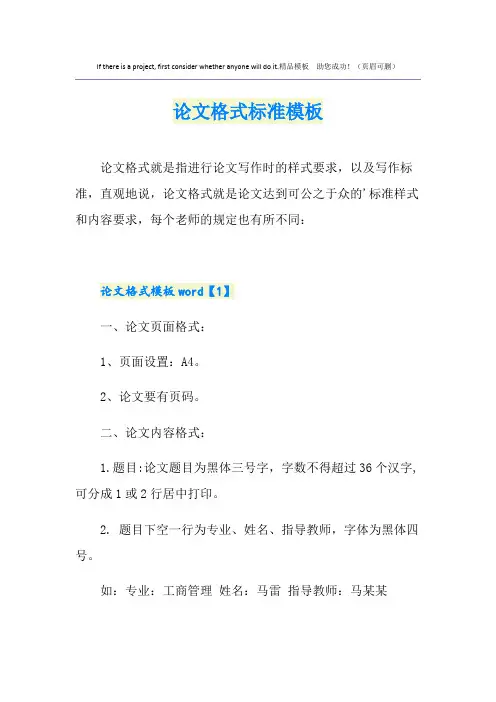
If there is a project, first consider whether anyone will do it.精品模板助您成功!(页眉可删)论文格式标准模板论文格式就是指进行论文写作时的样式要求,以及写作标准,直观地说,论文格式就是论文达到可公之于众的'标准样式和内容要求,每个老师的规定也有所不同:论文格式模板word【1】一、论文页面格式:1、页面设置:A4。
2、论文要有页码。
二、论文内容格式:1.题目:论文题目为黑体三号字,字数不得超过36个汉字,可分成1或2行居中打印。
2. 题目下空一行为专业、姓名、指导教师,字体为黑体四号。
如:专业:工商管理姓名:马雷指导教师:马某某3.专业、姓名、指导教师下空一行打印:“摘要”二字,字体为黑体四号。
4.“摘要”二字后下空两字打印摘要内容,字体为楷体四号,每段开头空两格。
5.摘要内容后空一行打印“关键词”三字(黑体四号),其后空两字打印关键词 (楷体四号),关键词数量为4--6个,每一个关键词之间用逗号分开,最后一个关键词后不点标点符号。
6.正文:关键词下空一行为正文,字体为宋体4号,每段开头空两格,标点符号占一格。
7.参考文献:正文后空一行打印参考文献四字(黑体小四号)。
8.“参考文献”四字转行打印内容,字体为宋体小四号。
(1)参考文献按论文中参考文献出现的先后顺序用阿拉伯数字连续编号,将序号置于方括号内。
正文中注释序号用上角标。
(2)参考文献中每条项目应齐全。
作者姓名之间用逗号分开,作者不超过三位时全部列出,超过三位时,只列前三位,后面加“等”字。
参考文献中著录格式示例:①期刊:序号作者《题名》载《刊名》,刊名,出版年份,卷号(期号),起止页码(第…~…页)②专著:序号作者载《书名》,版本(第1版不标注),出版地:出版社,出版年,起止页码(第…~…页)③论文集:序号作者《题名》,见(英文用In) 主编,《论文集名》,出版地:出版社,出版年,起止页码(第…~…页)④学位论文:序号作者《题名》,[学位论文](英文用[Dissertation]),保存地点,保存单位,年份⑤专利:序号专利申请者《题名》,国别,专利文献种类,专利号,出版日期⑥技术标准:序号起草责任者,标准代号,标准顺序号-发布年,标准名称,出版地,出版者,出版年度如:[1] 张三《关于…的研究》,载《中国高等教育》年第10期,第1~4页。
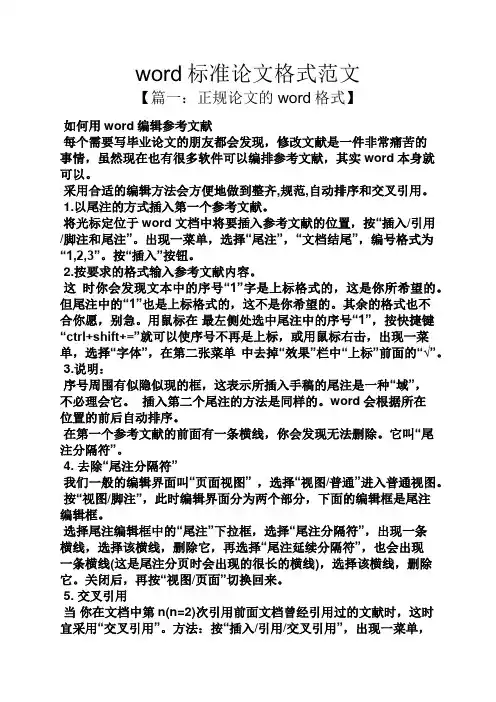
word标准论文格式范文【篇一:正规论文的word格式】如何用word编辑参考文献每个需要写毕业论文的朋友都会发现,修改文献是一件非常痛苦的事情,虽然现在也有很多软件可以编排参考文献,其实word本身就可以。
采用合适的编辑方法会方便地做到整齐,规范,自动排序和交叉引用。
1.以尾注的方式插入第一个参考文献。
将光标定位于word文档中将要插入参考文献的位置,按“插入/引用/脚注和尾注”。
出现一菜单,选择“尾注”,“文档结尾”,编号格式为“1,2,3”。
按“插入”按钮。
2.按要求的格式输入参考文献内容。
这时你会发现文本中的序号“1”字是上标格式的,这是你所希望的。
但尾注中的“1”也是上标格式的,这不是你希望的。
其余的格式也不合你愿,别急。
用鼠标在最左侧处选中尾注中的序号“1”,按快捷键“ctrl+shift+=”就可以使序号不再是上标,或用鼠标右击,出现一菜单,选择“字体”,在第二张菜单中去掉“效果”栏中“上标”前面的“√”。
3.说明:序号周围有似隐似现的框,这表示所插入手稿的尾注是一种“域”,不必理会它。
插入第二个尾注的方法是同样的。
word会根据所在位置的前后自动排序。
在第一个参考文献的前面有一条横线,你会发现无法删除。
它叫“尾注分隔符”。
4. 去除“尾注分隔符”我们一般的编辑界面叫“页面视图” ,选择“视图/普通”进入普通视图。
按“视图/脚注”,此时编辑界面分为两个部分,下面的编辑框是尾注编辑框。
选择尾注编辑框中的“尾注”下拉框,选择“尾注分隔符”,出现一条横线,选择该横线,删除它,再选择“尾注延续分隔符”,也会出现一条横线(这是尾注分页时会出现的很长的横线),选择该横线,删除它。
关闭后,再按“视图/页面”切换回来。
5. 交叉引用当你在文档中第n(n=2)次引用前面文档曾经引用过的文献时,这时宜采用“交叉引用”。
方法:按“插入/引用/交叉引用”,出现一菜单,在引用类型中选择“尾注”,引用内容为“尾注编号”,这时在菜单中会出现你曾经编写过的所有尾注,选择你需要的,按“插入”按钮即完成交叉引用了。
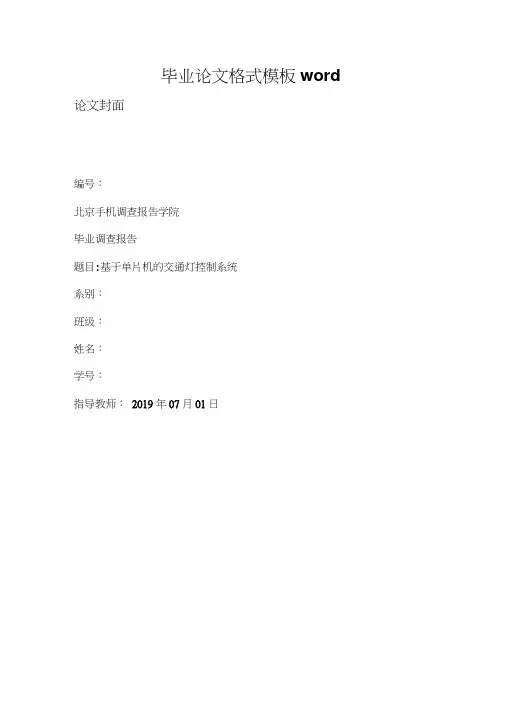
毕业论文格式模板word 论文封面编号:北京手机调查报告学院毕业调查报告题目:基于单片机的交通灯控制系统系别:班级:姓名:学号:指导教师:2019*07*01*开题报告编号:系: 专业: 班级:学生姓名学号指导教师课题名称一、课题概况(选题的背景和意义)二、课题内容(选题想说明什么主要问题,结论是什么,在开题报告中要作为研究的基本内容给予粗略的,但必须是清楚的介绍。
研究基本内容可以分几部分介绍。
)三、课题工作进度安排(课题研究工作的步骤和进度也就是课题研究在时间和顺序上的安排。
)四、参考文献资料(要求至少查阅6 篇以上正式刊物的文献资料)五、指导教师意见论文任务编号:北京手机市场调查报告学院毕业设计(论文)任务书课题名称:浅谈基于单片机控制的交通灯系统系别:专业:教研室:指导教师:学生姓名:学号:2019年07月01日一、设计(论文)内容:二、设计(论文)的主要技术指标:三、具体要求四、主要参考文献的范围:五、其他需要说明的事项:论文正文目录第一章前言 ......................................................... 3 第二章单片机概述 ................................................ 4 2.1单片机的定义 .................................................... 4 2.2单片机的发展方向 ............................................ 5 2.3单片机的应用 .................................................... 5 2.4 MCS-51 简介 ....................................................... 6 第三章单片机交通灯控制 ............................................... 7 3.1硬件电路 ........................................................... 7 3.1.1芯片选用 ......................................................... 7 3.1 . 2硬件电路图 . (7)3.2软件设计 ................................................ 8 3.2 . 1每秒钟的设定 ........................................... 8 3.2 . 2计数器初值计算 ........................................... 8 3.2 . 3综合计算 .......................................... 8 3.2 . 4设定一秒的方法 ........................................... 8 3.2 . 5程序设计 .......................................... 8 3.3软件延时 . (9)3.4时间及信号灯显示 ........................................... 9 3.5程序 .. (13)参考文献第四章总结 ..........................................................12 1314致谢第一章前言城市交通是保持城市活力最主要的基础设施,是城市生活的动脉,制约着城市经济的发展。
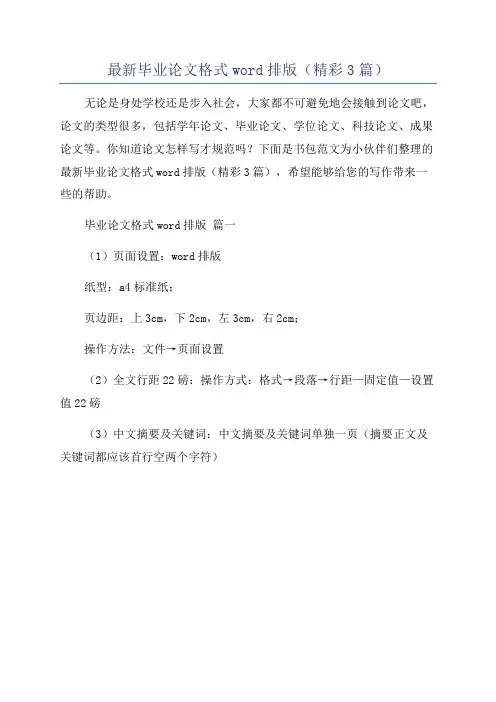
最新毕业论文格式word排版(精彩3篇)无论是身处学校还是步入社会,大家都不可避免地会接触到论文吧,论文的类型很多,包括学年论文、毕业论文、学位论文、科技论文、成果论文等。
你知道论文怎样写才规范吗?下面是书包范文为小伙伴们整理的最新毕业论文格式word排版(精彩3篇),希望能够给您的写作带来一些的帮助。
毕业论文格式word排版篇一
(1)页面设置:word排版
纸型:a4标准纸;
页边距:上3cm,下2cm,左3cm,右2cm;
操作方法:文件→页面设置
(2)全文行距22磅:操作方式:格式→段落→行距—固定值—设置值22磅
(3)中文摘要及关键词:中文摘要及关键词单独一页(摘要正文及关键词都应该首行空两个字符)。
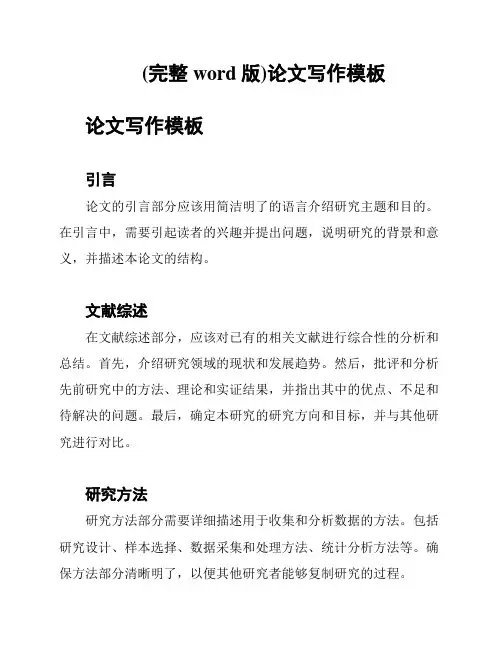
(完整word版)论文写作模板论文写作模板引言论文的引言部分应该用简洁明了的语言介绍研究主题和目的。
在引言中,需要引起读者的兴趣并提出问题,说明研究的背景和意义,并描述本论文的结构。
文献综述在文献综述部分,应该对已有的相关文献进行综合性的分析和总结。
首先,介绍研究领域的现状和发展趋势。
然后,批评和分析先前研究中的方法、理论和实证结果,并指出其中的优点、不足和待解决的问题。
最后,确定本研究的研究方向和目标,并与其他研究进行对比。
研究方法研究方法部分需要详细描述用于收集和分析数据的方法。
包括研究设计、样本选择、数据采集和处理方法、统计分析方法等。
确保方法部分清晰明了,以便其他研究者能够复制研究的过程。
研究结果在研究结果部分,应该展示并解释数据的主要结果。
可以使用文字、表格、图表等形式进行描述和展示。
结果的呈现应该准确无误,并结合前文的分析进行解读。
讨论与分析在讨论与分析部分,应该对研究结果进行深入的思考和解释。
首先,回答研究问题和目标,并对结果与文献综述进行对比和分析。
然后,探讨结果的意义、潜在的影响和局限,并提出进一步的研究方向和改进方法。
结论结论部分应该简明扼要地总结研究的主要发现,并回答研究问题和目标。
结论应该和引言相呼应,并提供对研究领域的启示和建议。
参考文献参考文献部分列出了论文中引用的文献。
需要按照特定的引用风格进行排版,确保格式一致、引用准确。
致谢在致谢部分,可以感谢对你的研究和论文撰写有帮助的人或机构。
同时,致谢也可以表达对其他支持和帮助你的人的感激之情。
附录附录部分可以包含一些补充性的信息,如调查问卷、原始数据、研究工具等。
这些信息不是论文的主要内容,但对于感兴趣的读者可以更深入地了解研究背景和过程。
以上就是一份论文写作模板的基本结构,可以根据具体情况进行调整和添加。
在写作过程中,保持逻辑清晰、条理分明非常重要。
祝你写作顺利!。
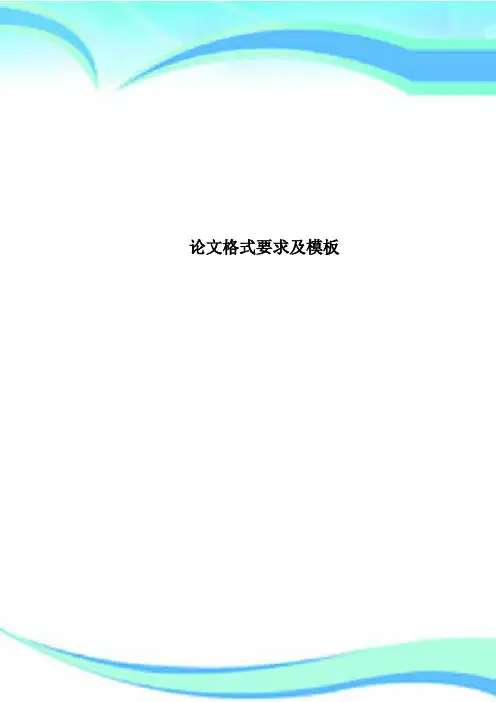
论文格式要求及模板————————————————————————————————作者:————————————————————————————————日期:ﻩ论文格式要求及模板论文采用word 来书写学位论文应包括下述几部分:一、论文首页——封面论文题目用华文新魏一号字,其余用宋体三号字。
论文题目应能概括整个论文最重要内容,简明、恰当,一般不超过25个字。
二、中文摘要及其关键词论文第二页为300-500字左右的中文内容摘要,应说明本论文的目的、研究方法、成果和结论。
采用宋体小四字,行距按固定值25磅排版。
在中文摘要的下方空一行,然后另起一行,注明本文的关键词3—5个。
三、正文一级标题用4号黑体;二级标题用小4号宋体(加粗),正文用小4号宋体,间距25磅,标题序号为一、(一)、1、(1),表题、图题、参考文献、及附录内容用小4号楷体。
页眉为论文名称,居中(小五号字),页脚为第X页,页脚居中。
封面不标页码,目录、摘要分别单独编页码,正文页码从1开始。
见示例。
论文中图表、附注、参考文献、公式一律采用阿拉伯数字连续编号。
图序及图名置于图的下方;表序及表名置于表的上方;论文中的公式编号,用括弧括起写在右边行末,其间不加虚线。
四、参考文献:论文中所引用文献的顺序、列于文末,并另起一页。
参考文献的书写格式:①文中引用的文献依次编序,其序号用方括号括起,如[5][6],置于右上角。
②期刊文献书写示例:作者.论文篇名[J]. 刊物名. 出版年,卷(期):论文在刊物中的页码A~B如:高曙明. 自动特征识特技术综术[J]. 计算机学报,1998,21(3):281~288③图书文献书写示范:作者. 书名[M].出版地:出版社,出版年。
如:Sander E等著. Visual FoxPro 3.0 实用指南[M],第2版. 北京:机械工业出版社,1999④文集文献书写示例英文:名姓缩写如:Sander E. M.作者. 论文篇名——论文集名[C]. 出版社,出版年如:王承绪,徐辉. 发展战略:经费、教学科研、质量——中英高等教育学术讨论会论文集[C]. 杭州:杭州大学出版社,1993⑤新闻文献书写示范作者. 文献名[N]. 报刊名,时间如:李劲松. 21世纪的光电子产生[N].科学时报,2004.02.19⑥专刊文献书写示范作者. 专刊名[P]. 专利国别:专利号,出版日期⑦电子文献书写示范作者. 电子文献题名.出版者或网址,发表时间附件1:参考体例外资零售企业在华投资的业态战略及其启示小2号黑体中文摘要我国零售业已于2005年对外资全面开放,外资零售企业投资商业企业在地域、股权和数量等方面的限制均被取消,零售企业从有保护的竞争阶段走向全面竞争时代。
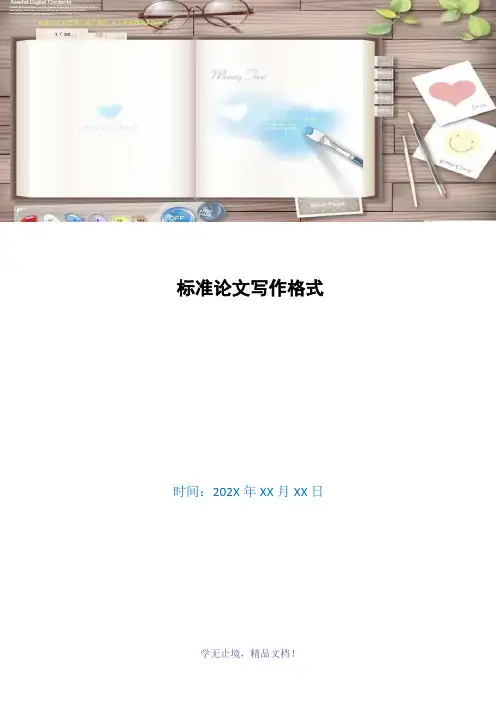
标准论文写作格式时间:202X年XX月XX日标准论文写作格式一、论文的书写格式规范化要求论文本身由论文题目、作者、中文摘要、关键词、正文、参考文献等几部分组成。
1.论文题目:简明、确切地表述研究的对象和内容,一般不超过25个字,可分两行书写。
2.作者:处于论文题目正下方,须写明院系、专业、年级、班别、学号、姓名。
3.摘要:摘要应反映文章的主要观点,重点表述研究内容及结论,必须重点突出、文字简练,中文摘要字数不超过300字。
4.关键词:要符合学科分类及专业术语的通用性,并注意与国际惯例一致,中文关键词限制在3~8个。
5.正文:论文的主体。
论文须符合学术论文的格式,正文要标明各级标题,设计合理,文稿中应采用规范化名词术语。
6.参考文献:必须是本人真正阅读过的,应选用公开发表的资料。
以近期发表的学术期刊文献为主,图书类文献不能过多,且要与论文内容直接相关,参考文献应按文中引用出现的顺序列全。
二、论文的排版格式规范化要求 1.版面尺寸:a4(210×297毫米)。
2.装订位置:左面竖装,装订位置距左边界0毫米。
3.版芯位置(正文位置):按照a4纸张默认格式。
4.页码:采用页脚方式设定,采用五号time new roman,处于页面下方、居中。
5.论文题目:三号黑体,居中。
6.作者:论文题目下隔一行,居中,采用小四号仿宋体, 7.中文摘要和中文关键词:用五号仿宋体、两端对齐方式排列。
8.正文文本:宋体小四号、标准字间距、行间距为1.25倍行距、所有标点符号采用宋体全角、英文字母和阿拉伯数字采用半角的要求排版,采用多级符号版式。
如:一级标题用阿拉伯数字(1、2、3 )标引,采用四号黑体并缩进4个字符排列;二级标题缩进4个字符并用阿拉伯数字(1.1、1.2、1.3 )标引,字体采用小四号黑体。
9.文中图表:所涉及到的全部图、表,不论计算机绘制还是手工绘制,都应规范化,符号、代号符合国家标准,字体大小与正文协调,手工绘制的要用绘图笔,图表名称和编号准确无误。
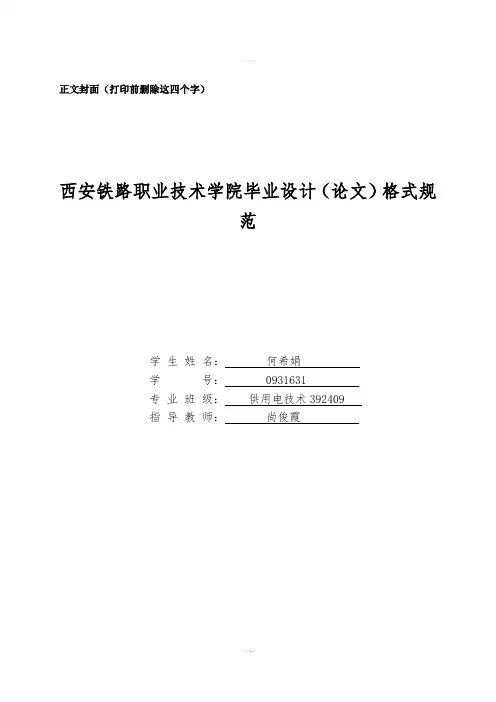
正文封面(打印前删除这四个字)西安铁路职业技术学院毕业设计(论文)格式规范学生姓名:何希娟学号: 0931631专业班级:供用电技术392409指导教师:尚俊霞摘要变压器是电力系统中很重要的设备,一旦发生事故,将造成很大的经济损失。
分析各种电力变压器事故,找出原因,总结出处理事故的办法,把事故损失控制在最小范围内,尽量减少对系统的损害。
变压器的安全运行管理工作是我们施工单位在交给运营单位前期的日常工作的重点,也是在运营单位重要维护对象,是整个供电网中最核心的部件,变压器是电力系统中担负电压变换、电能传输和终端分配的电力设备。
现根据对变压器的运行、维护管理经验,分析总结变压器异常运行和常见故障。
关键词:变压器;事故;处理;运行;维护摘要部分说明:“摘要”是摘要部分的标题,不可省略。
标题“摘要”选用模板中的样式所定义的“标题1”,再居中;或者手动设置成字体:黑体,居中,字号:小三,1.5倍行距,段后11磅,段前为0。
论文摘要是学位论文的缩影,文字要简练、明确。
内容要包括目的、方法、结果和结论。
单位制一律换算成国际标准计量单位制,除特别情况外,数字一律用阿拉伯数码。
文中不允许出现插图。
重要的表格可以写入。
论文摘要应有1000字左右。
摘要正文选用模板中的样式所定义的“正文”,每段落首行缩进2个汉字;或者手动设置成每段落首行缩进2个汉字,字体:宋体,字号:小四,行距:多倍行距 1.25,间距:前段、后段均为0行,取消网格对齐选项。
摘要正文后,列出3-5个关键词。
“关键词:”是关键词部分的引导,不可省略。
关键词请尽量用《汉语主题词表》等词表提供的规范词。
关键词与摘要之间空一行。
关键词词间用分号间隔,末尾不加标点,3-5个,黑体,小四,加粗。
关键词:写作规范;排版格式;论文目录摘要 (1)引言 (1)1 正文格式说明 (2)1.1 论文格式基本要求 (2)1.2 论文页眉页脚的编排 (2)1.3 论文正文格式 (3)1.4 章节标题格式 (3)1.5 各章之间的分隔符设置 (4)1.6 正文中的编号 (4)2 图表及公式的格式说明 (5)2.1 图的格式说明 (5)2.1.1 图的格式示例 (5)2.1.2 图的格式描述 (5)2.2 表的格式说明 (6)2.2.1 表的格式示例 (6)2.2.2 表的格式描述 (7)2.3 公式的格式说明 (8)2.3.1 公式的格式示例 (8)2.3.2 公式的格式描述 (8)2.4 参考文献的格式说明 (8)2.4.1 参考文献在正文中引用的示例 (8)2.4.2 参考文献在正文中引用的书写格式 (8)2.4.3 参考文献的书写格式 (8)2.4.4 参考文献的书写格式示例 (9)2.5 量和单位的使用 (9)2.5.1 使用方法 (9)2.5.2 中华人民共和国法定计量单位 (10)2.6 规范表达注意事项 (12)2.6.1 名词术语 (12)2.6.2 数字 (12)2.6.3 外文字母 (13)2.6.4 量和单位 (13)2.6.5 标点符号 (13)3 打印说明 (14)3.1 封页 (14)3.1.1 封皮 (14)3.1.2 封一 (14)3.2 中英文摘要 (14)3.3 目录 (14)3.4 正文 (14)4 第四章题目(黑体,小三,1.5倍行距,段后11磅) (15)4.1 第四章第一节题目(黑体,四号,1.5倍行距,段前0.5行) (15)4.1.1第四章第一节一级题目(黑体,小四,1.5倍行距,段前0.5行) (15)4.2 第四章第二节题目 (15)4.2.1第四章第二节一级题目 (15)5 第五章题目(黑体,小三,1.5倍行距,段后11磅) (16)5.1 第五章第一节题目(黑体,四号,1.5倍行距,段前0.5行) (16)5.1.1第五章第一节一级题目(黑体,小四,1.5倍行距,段前0.5行) (16)5.2 第五章第二节题目 (16)结论 (17)致谢 (18)参考文献 (19)附录A 附录内容名称 (20)引言从引言开始,是正文的起始页,页码从1开始编排。
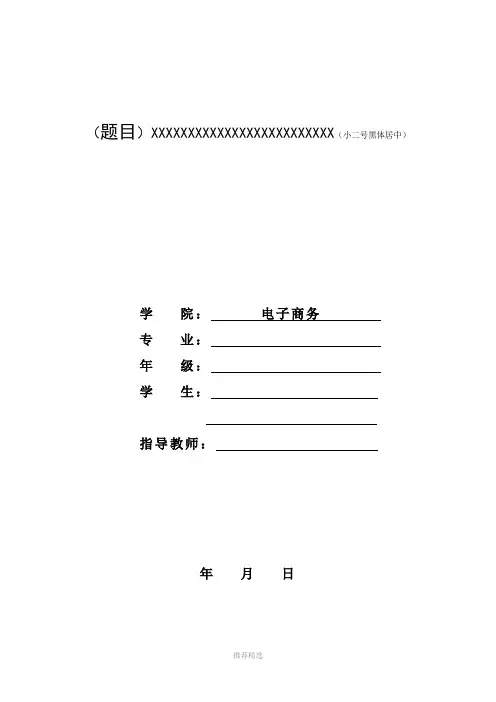
(题目)XXXXXXXXXXXXXXXXXXXXXXXXX(小二号黑体居中)学院:电子商务专业:年级:学生:指导教师:年月日目□录(三号黑体居中)(空一行)前言(小四号宋体)(可选)…………………………………………………………Y 一、XXXXXXXXXXXXXX(小四号宋体,下同)………………………………………Y(一)XXXXXXX……………………………………………………………………Y1.XXX……………………………………………………………………………Y二、XXXXXX……………………………………………………………………………Y(一)XXXXXXX……………………………………………………………………Y 1.XXXXXXX……………………………………………………………………… Y 三、XXXXXX……………………………………………………………………………Y(一)XXXXXXX……………………………………………………………………Y 1.XXXXXXX………………………………………………………………………Y ……参考文献……………………………………………………………………………Y一、标题(正文第1部分标题,四号黑体,上下间距为:段前0.5行,段后0.5行)□□×××××××××(小四号宋体,单倍行距)××××××××××××××××××××××××××××………(各级标题之间可以有文字间隔,也可无文字、直接过渡)(一)××××××(正文2级标题,小四号黑体)□□×××××××××(小四号宋体)××××××…………□□1.××××(正文3级标题,小四号黑体)□□×××××××××(小四号宋体)×××××××××××××××××××××××××××××××………□□(1)××××(正文4级标题,小四号黑体)□□×××××××××(小四号宋体)×××二、标题(正文第2部分标题,要求同上)□□×××××××××(小四号宋体,单倍行距)××××××××××××××××××××××××××××………(一)××××××(正文2级标题,小四号黑体)□□×××××××××(小四号宋体)××××××…………□□1.××××(正文3级标题,小四号黑体)□□×××××××××(小四号宋体)×××××××××××××××××××××××××××××××………□□(1)××××(正文4级标题,小四号黑体)□□×××××××××(小四号宋体)×××三、标题(正文第3部分标题,要求同上)□□×××××××××(小四号宋体,单倍行距)××××××××××××××××××××××××××××………(一)××××××(正文2级标题,小四号黑体)□□×××××××××(小四号宋体)××××××…………□□1.××××(正文3级标题,小四号黑体)□□×××××××××(小四号宋体)×××××××××××××××××××××××××××××××………□□(1)××××(正文4级标题,小四号黑体)□□×××××××××(小四号宋体)×××(空一行)参考文献(四号黑体居中)(空一行)[1]□××××××××××××(小四号宋体)[2]□×××××××××××××××××××××××××××××××××××××××××××××××××[3]□××××××××××××××××××××××小组成员分工:(四号黑体)□□×××:□□×××:□□×××:课程论文规范化要求课程论文撰写是培养学生综合运用所学课程知识和技能,分析和解决实际问题,锻炼创新能力的重要手段。
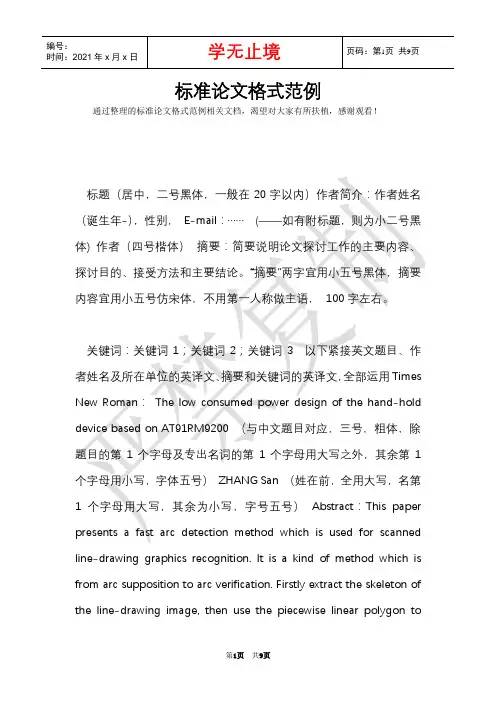
标准论文格式范例通过整理的标准论文格式范例相关文档,渴望对大家有所扶植,感谢观看!标题(居中,二号黑体,一般在20字以内)作者简介:作者姓名(诞生年-),性别,E-mail:…… (——如有附标题,则为小二号黑体) 作者(四号楷体)摘要:简要说明论文探讨工作的主要内容、探讨目的、接受方法和主要结论。
“摘要”两字宜用小五号黑体,摘要内容宜用小五号仿宋体,不用第一人称做主语,100字左右。
关键词:关键词1;关键词2;关键词3 以下紧接英文题目、作者姓名及所在单位的英译文、摘要和关键词的英译文,全部运用Times New Roman:The low consumed power design of the hand-hold device based on AT91RM9200 (与中文题目对应,三号,粗体,除题目的第1个字母及专出名词的第1个字母用大写之外,其余第1个字母用小写,字体五号)ZHANG San (姓在前,全用大写,名第1个字母用大写,其余为小写,字号五号)Abstract:This paper presents a fast arc detection method which is used for scanned line-drawing graphics recognition. It is a kind of method which is from arc supposition to arc verification. Firstly extract the skeleton of the line-drawing image, then use the piecewise linear polygon toapproximate the skeleton for more simplification and reducing the quantum of data. After that, the local discrete curvature of every dominant point of the linear polygon is calculated and the discrete curvature is used to assume some arcs exist locally. Finally the hypotheses are verified by mapping the hypothetical arcs’back into the original image according to the arcs’circle parameters. This proposed method has the advantages that it can deal with the conditions of rupture, intersection and overlapping and it is robust and fast.(与中文摘要意思对应,语言流畅,信息具体,不用第一人称做主语。
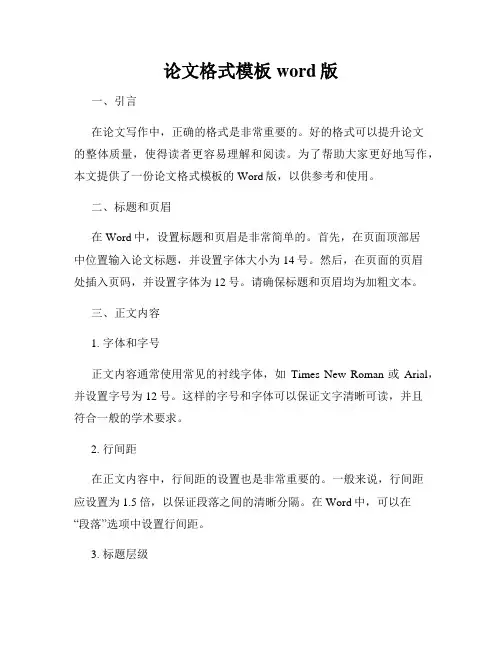
论文格式模板word版一、引言在论文写作中,正确的格式是非常重要的。
好的格式可以提升论文的整体质量,使得读者更容易理解和阅读。
为了帮助大家更好地写作,本文提供了一份论文格式模板的Word版,以供参考和使用。
二、标题和页眉在Word中,设置标题和页眉是非常简单的。
首先,在页面顶部居中位置输入论文标题,并设置字体大小为14号。
然后,在页面的页眉处插入页码,并设置字体为12号。
请确保标题和页眉均为加粗文本。
三、正文内容1. 字体和字号正文内容通常使用常见的衬线字体,如Times New Roman或Arial,并设置字号为12号。
这样的字号和字体可以保证文字清晰可读,并且符合一般的学术要求。
2. 行间距在正文内容中,行间距的设置也是非常重要的。
一般来说,行间距应设置为1.5倍,以保证段落之间的清晰分隔。
在Word中,可以在“段落”选项中设置行间距。
3. 标题层级在论文中,标题的层级是需要特别注意的。
一般来说,使用1号标题表示章节,如“1. 引言”,使用2号标题表示一级子标题,如“1.1 背景”;使用3号标题表示二级子标题,如“1.1.1 目标”。
可以通过在Word中使用“样式”来设置不同级别的标题格式。
4. 文字对齐和缩进文字对齐是指将文字在页面上的水平位置进行调整,一般是选择左对齐。
而缩进是指段落首行的空格,一般为2个字符。
可以通过在Word中使用“段落”选项进行设置。
5. 参考文献在论文中引用的文献需要按照一定的格式进行排版。
例如,使用APA格式的参考文献排版,需要将文献按照作者、出版年份、文章标题等信息进行排序,并标明在正文中的引文位置。
具体的排版细节可以参考APA格式的指南。
四、结论在论文写作中,正确的格式对于提升论文质量和可读性起到了至关重要的作用。
本文提供了一个论文格式的Word版模板,包括标题和页眉设置、正文内容的字体和行间距设置、标题层级的使用、文字对齐和缩进以及参考文献的排版等。
希望这个模板能够帮助大家更好地撰写论文,使得论文更规范、整洁并且易于阅读。
完整版论文格式模版[Word文档] 完整版论文格式模版本文档格式为WORD,感谢你的阅读。
最新最全的学术论文期刊文献年终总结年终报告工作总结个人总结述职报告实习报告单位总结演讲稿完整版论文格式模版直观地说,就是论文达到可公之于众的标准样式和内容要求。
以下是今天为大家搜集整理的完整版的论文格式模版,欢迎参考阅读!一、论文内容要求1.毕业论文字数根据专业及课题不同要求在8000字以上,论文内容应完整、准确,层次分明,数据可靠,文字简练,分析透彻,推理严谨,立论正确。
毕业设计说明书字数不低于8000字。
2.论文撰写前应翻译完整的外文文献1,2篇(中文字数不低于3000字),要求翻译的内容与课题相关;撰写与课题内容相关的文献综述2000字以上。
3.论文应采用国家正式公布实施的简化汉字、法定计量单位和国家制图标准。
4.论文采用的术语、符号、代号全文必须统一,并符合规范要求。
论文中使用新的专业术语、缩略语、习惯用语,应加以注释。
5.文稿中的插图、照片必须确保能复制或微缩。
二、论文各部分要求论文内容一般应由十个主要部分组成,依次为:(1)封面,(2)中文摘要,(3)英文摘要,(4)关键字,(5)目录,(6)前言,(7)论文正文,(8),(9)附录,(10)致谢。
各部分的具体要求如下:1.封面采用学校统一的封面格式,封面上填写论文题目、作者姓名、学号、所在院(系)、专业名称、指导教师姓名及完成日期。
论文题目不宜过长,一般不超过25个字。
2.中文摘要摘要是论文不加注释和评论的简短陈述,具有独立性和自含性,摘要中有数据、有结论,是一篇完整的短文,可以独立使用和引用,论文摘要在写法上一般不分段落,常采用无人称句。
摘要中一般不用图表、化学反应式、数学表达式等,不能出现非通用性的外文缩略语或代号,不得引用参考文献。
写作论文摘要时应注意能反映出以下几方面的内容:论文所研究的问题及其目的和意义;论文的基本思路和逻辑结构;问题研究的主要方法、内容、结果和结论。
毕业论文模板(通用)通过整理的毕业论文模板(通用)相关文档,渴望对大家有所扶植,感谢观看!毕业论文2021届论文题目:二号黑体,居中论文题目可分两行学生姓名XXX学号XXX 070536分院名称XXX分院专业班级XXX 0705班指导老师XXX完成日期2021年6月毕业论文诚信承诺书学生承诺 1.本人在毕业论文撰写过程中严格遵守学院有关规定,恪守学术规范,所呈交的毕业论文是在指导老师的指导下独立完成;2. 毕业论文所运用的相关资料、数据、观点等均真实牢靠,文中全部引用的他人观点、材料、数据、图表均已注释说明来源;3.毕业论文中无抄袭、剽窃或不正值引用他人学术观点、思想和学术成果,伪造、篡改数据的状况; 4.本人已被告知并明白,学院对毕业论文中的抄袭、剽窃、弄虚作假等违反学术规范的行为将肃穆处理,并可能导致毕业论文成果不合格,无法正常毕业、取消学士学位资格或注销并追回已发放的毕业证书、学士学位证书等严峻后果; 5.若在学院组织的毕业论文检查、评比中,被发觉有抄袭、剽窃、弄虚作假等违反学术规范的行为,本人情愿接受学院按有关规定赐予的处理,并担当相应责任。
学生签名:年月日指导老师承诺我承诺在指导学生毕业论文活动中遵守学校有关规定,恪守学术规范,经过本人细致的核查,该同学的毕业论文中未发觉有剽窃、抄袭他人的学术观点、思想和成果的现象,未发觉篡改试验数据。
导师签名:年月日(注:签名日期为毕业论文最终定稿日期)论文题目中文(小二号黑体,1或2行居中,单倍行距,段前空1行,后空2行) (空行:全文全部的空行都接受固定行距:25傍)摘要(大纲级别一级,四号,黑体,段后空一行)摘要是论文不加注释和评论的简短陈述,具有独立性和自含性,摘要中有数据、有结论,是一篇完整的短文,可以独立运用和引用,论文摘要在写法上一般不分段落,常接受无人称句。
摘要中一般不用图表、化学反应式、数学表达式等,不能出现非通用性的外文缩略语或代号,不得引用参考文献。
河南农业职业学院毕业论文(设计)题学学生姓名张三吴指导教师周化建教授撰写日期:年月日摘 要数据结构算法设计和演示(C++)-采用面向对象的编程语言(C++)和面向对象的编程工具(Borland C++ Builder 6。
0)开发出来的小型应用程序.它的功能主要是将数据结构中链表、栈、队列、树、查找、图和排序部分的典型算法和数据结构用面向对象的方法封装成类,并通过类的对外接口和对象之间的消息传递来实现这些算法,同时利用C++ Builder 6.0 中丰富的控件资源和系统资源对算法实现过程的流程和特性加以动态的演示,从而起到在数据结构教学中帮助理解、辅助教学和自我学习的作用.关键词:数据结构,面向对象,可视化,算法,类AbstractData structures algorithm way design with play to show( C++) is a small application developed by object—oriented program language C++ and object-oriented program tool Borland C++ Builder 6。
0, and at the same time under the leading of object —oriented thought and technical 。
Its main function is encapsulating the typical algorithm way and data structures of linked list, stacks, queues , tree, search, graphs and sort to class by object-oriented way, and using class’s outward interface and the message delivering among objects to realize these algorithm ways , at the same time, making the flow and characteristic of these algorithm way’s realizing process play to show using the abundant controls resources and system resources of C++ Builder 6.0, thus to play the role of helping of data structures.Key Words :, class河南农业职业学院毕业论文目 录1 引言 ................................................................................................................................... 1 2 线性表的基本理论知识 (1)2。
《word文档标准格式范文_word论文格式范文》摘要:(3)名+(名左边),+(名右边),,按下l+8组合键弹出宏对话框,代码窗口使用频率较高办公软件是r,相信计算机办公人员对它并不陌生,很多人也用它写论它论格式是怎么样呢?下面是编精心推荐些r论格式希望你能有所感触!r论格式、题目应简洁、明确、有概括性数不宜超0、摘要要有高概括力语言精练、明确摘要约0000;3、关键词从论标题或正挑选3~5能表达主要容词作关键词、目录写出目录标明页码5、正论正数般应3000以上论正包括前言、论、结论三部分前言(引言)是论开头部分主要说明论写作目、现实义、对所研究问题认识并提出论心论等前言要写得简明扼要幅不要太长论是论主体包括研究容与方法、实验材、实验结与分析(讨论)等部分要运用各方面研究方法和实验结分析问题论证观尽量反映出己科研能力和学术水平结论是论收尾部分是围绕论所作结束语其基要就是总结全加深题6、谢辞简述己通做论体会并应对指导教师和协助完成论有关人员表示谢7、参考献论末尾要列出论参考专著、论及其他所列参考献应按参考或引证先顺序排列8、释论写作程有些问题要正外加以阐述和说明9、附录对些不宜放正但有参考价值容可编入附录关r论谈r使用技巧摘要r是目前流行,功能非常强处理软件,如能充分发挥 r 强功能,掌握其使用技巧,将会得到事半功倍效,以r 003 例,把长期使用 r验和些技巧总结下关键词r 办公技巧图分类献标识码编00796(00)05000000当今,计算机各行各业显身手,使用计算机办公已成当前现代办公种快捷方式,是种尚,也是现代办公所趋这其使用频率较高办公软件是r,相信计算机办公人员对它并不陌生根据多年计算机办公实践,谈谈r办公方面些技巧方法如何通r输入特殊通键盘输入汉,相信都能做到,但是有些我们就很难通键盘输入了,如℃、、等像这些很难通键盘输入,我们就把它们称特殊吧输入特殊方法主要有两种菜单输入r窗口,击插入菜单子菜单,到相应,再击插入按钮即可输入法输入当打开种输入法,会任栏开始按钮上方出现该输入法状态提示栏用鼠标右键单击输入法状态提示栏上键盘按钮,出现菜单选取相关类别,如特殊,屏幕上就会出现软键盘,再选取相应即可输入完特殊,还要把软键盘关,否则会影响你输入方法是重新用鼠标左键击输入法状态提示栏键盘按钮即可如何做r实现图混合r强图混排功能,给我们日常设计简报、宣传品带了很多方便但有会发现,放置图片不移动,甚至移不走,该怎么办呢?其实方法有很多种,其用得比较多方法是,利用图片绕排方式,如四周环绕步骤是,右击图片设置图片格式版式,选四周型,确定处理,会发现,图片任你使唤了,随你摆3 输入标输入程,也会碰到输入标对键盘上标出标,我们可以直接按下该键即可对键盘上不标出标,我们只能通组合键进行,具体是()省略+^()破折+(3)名+(名左边),+(名右边)()+@拼写检初识r,觉得她比较严肃,但接触久了,却觉得她比较热情,我们检输入情况,就像我们贴心这就是r拼写检功能,当输入容可能有误,会该容下多了红色波浪线,提醒我们可能输入有误,请检修改检我们输入了错别,如输入带劳二,r马上红色提醒我们接着我们将带劳改代劳,红色波浪线消失英拼写检汉语对我们说是母语,输入正确与否不难判断但输入英,对我们普通人说,那可是麻烦了,怕是输入错误,并且还不知错误哪里,检起可要冒汗了还,r出身老外,不怕对付英,检修改不用慌张如想输入gl这单词,但却输入了gl,也出现了红色波浪线,那怎么改呢步骤是,右击gl单词,出现菜单选gl单词,红色波浪线消失,修改完成5 如何巧用rrl+Z都知道,rl+Z作用是撤消上操作,能使我们编写档程可以及取消所进行误操作, 或是恢复到以前某步但你知道吗,rl+Z还有特殊作用先举例子,没有改变 r 缺省设置情况下, 空行输入、计算机实际应用,系统会动将其变项目编形式,并下行添加了、样这如按Bk键,可以删除二行项目编,并不能消除行项目编形式,也就是说行、已变成项目编了,不可选这,rl+Z就发挥作用了我们输入、计算机实际应用敲回车,顺手按下 rl+Z,切都K 了,行还是原样子,也没变原系统有动更正功能,可以按照些约定将键入容动更正比如我们输入、计算机实际应用并敲回车,系统做了两件事,先是换到下行,然将这两行变动编形式我们按了下rl+Z,刚取消了二操作,就像什么事都没发生样,系统动更正容可以工具菜单下动更正选项下更改,这里就不再细说了可以根据原理发现 rl+Z 更多妙用6 如何 r 调用外部程序r 使用程,有候要调用些外部程序,如、等通常我们每次调用, 要桌面或开始菜单到相应快捷方式再运行,相当麻烦这我们可以这样操作, 提高工作效率()运行 r ,按下l+8组合键弹出宏对话框宏名框输入宏名称,如,再单击创建按钮()r 动弹出 VB 代码窗口插入所位置添加行代码ll\rgr l\\x(双引必须输入,ll 是 r 宏调用外部程序命令,空格双引是调用外部程序路径和件名),再关闭该窗口(3)用鼠标右键单击工具栏任位置,弹出对话框选择命令选项卡,左边类别下拉列表选择宏项,右边下拉列表到名rlrr 命令,并把它拖放到工具栏上我们就可以通单击这按钮调用相应外部程序了以上谈谈r使用些技巧方法其实,r还有其他技巧方法,希望能得到指,谢谢!参考献[] 朱靖计算机教学 r 实用九种方法[] 胡金柱等计算机基础教程()[]武汉华师学出版社,00[3] 伞颖计算机化基础课程教学探讨[]黑龙江科技信息,008 (9)[] 劳动和社会保障部培训就业司《国职业技能鉴定教程》[] 北京北京广播学院出版社,00看了r论格式人还看利用r制作毕业论格式模板怎么用r样式快速设置论格式及快速生成目录3r怎么设置论页面标准格式论格式模板5学论格式。
论文word标准格式模板首先,论文的word标准格式模板包括了页面设置、页眉页脚、标题格式、段落格式、参考文献等多个方面。
在进行论文撰写时,需要按照word标准格式模板的要求进行设置,以确保整篇论文的格式统一、规范。
在页面设置方面,需要设置纸张大小、页边距、行间距等内容,以确保论文的整体布局符合要求。
同时,还需要设置页眉页脚,包括页眉中的论文标题和页脚中的页码信息。
其次,在标题格式方面,需要按照word标准格式模板的要求设置论文的标题格式。
标题需要使用统一的字体、字号和居中对齐,以使整篇论文的标题看起来整齐、美观。
在段落格式方面,需要设置段落的首行缩进、行间距、对齐方式等内容,以确保论文的段落格式规范统一。
此外,在参考文献方面,需要按照word标准格式模板的要求设置参考文献的格式,包括文献引用的标准格式和参考文献列表的格式。
除了以上内容外,还需要注意一些细节问题。
比如,需要使用标准的字体和字号进行撰写,一般情况下建议使用宋体、小四号字。
同时,需要注意正文中的标点符号、数字、单位、公式、图表等内容的使用规范,以确保整篇论文的内容规范、准确。
另外,还需要注意论文中的图片、表格等内容的插入和排版,以使整篇论文的内容清晰、美观。
综上所述,论文word标准格式模板在论文撰写中具有非常重要的作用。
正确的格式不仅可以提高论文的整体质量,还可以让读者更加轻松地阅读和理解论文内容。
因此,在进行论文撰写时,务必按照word标准格式模板的要求进行设置,以确保整篇论文的格式统一、规范。
希望本文所介绍的内容能够为大家在撰写论文时提供一些帮助和指导。
此文档下载后即可编辑注:纸型:16K 上、下、左、右页边距:2厘米页眉:1.5厘米页脚:1.75厘米装订线:0.5厘米××××大学毕业论文格式模板中国矿业大学本科生毕业论文姓名:(三号楷体加粗,下同)学号: ******** 学院:管理学院专业:论文题目:指导教师:职称:20××年××月××××××大学毕业论文任务书学院管理学院专业年级学生姓名任务下达日期:年月日毕业论文日期:年月日至年月日毕业论文题目:毕业论文主要内容和要求:院长签字:指导教师签字:××××大学毕业论文指导教师评阅书指导教师评语(①基础理论及基本技能的掌握;②独立解决实际问题的能力;③研究内容的理论依据和技术方法;④取得的主要成果及创新点;⑤工作态度及工作量;⑥总体评价及建议成绩;⑦存在问题;⑧是否同意答辩等):成绩:指导教师签字:年月日××××大学毕业论文评阅教师评阅书评阅教师评语(①选题的意义;②基础理论及基本技能的掌握;③综合运用所学知识解决实际问题的能力;③工作量的大小;④取得的主要成果及创新点;⑤写作的规范程度;⑥总体评价及建议成绩;⑦存在问题;⑧是否同意答辩等):成绩:评阅教师签字:年月日××××大学毕业论文评阅教师评阅书评阅教师评语(①选题的意义;②基础理论及基本技能的掌握;③综合运用所学知识解决实际问题的能力;③工作量的大小;④取得的主要成果及创新点;⑤写作的规范程度;⑥总体评价及建议成绩;⑦存在问题;⑧是否同意答辩等):成绩:评阅教师签字:年月日××××大学毕业论文答辩及综合成绩摘要(“摘要”之间空两格,采用三号字、黑体、居中,与内容空一行) (内容采用小四号宋体)关键词:(小四号、黑体、顶格)(内容采用小四号、宋体、接排、各关键词之间有1个空格及分号)ABSTRACT(采用三号字、Times New Roman字体、加黑、居中、与内容空一行)(内容采用小四号Times New Roman字体)Keywords:(小四号、Times New Roman、黑体、顶格)(内容采用小四号、Times New Roman字体、接排、各关键词之间有1个空格及分号)目录(三号、黑体、居中、目录两字空四格、与正文空一行,举例如下)1 GPS控制网的建立 (1)1.1概述 (1)1.2 GPS控制网的技术设计…………………………………………………………21.2.1 概述……………………………………………………………………………21.2.2作业依据 (3)1.2.3G P S控制网设计的一般原则 (4)1.2.4G P S控制网的图形设计 (6)1.3 GPS测量的外业工作……………………………………………………………91.3.1 GPS相对定位的作业模式……………………………………………………10 1.3.2 GPS卫星预报和观测调度计划………………………………………………10 1.3.3 GPS外观观测…………………………………………………………………1 4 1.4利用SOLUDTION软件进行基线向量解算和平差……………………………1 6 1.5 GPS控制网的技术总结和成果汇总……………………………………………1 6 1.5.1技术总结………………………………………………………………………1 6 1.5.2成果汇总:见附表 (17)1.6 RTK测量原理及应用……………………………………………………………17 2 数字化地形图测绘设计……………………………………………………………19 2.1概述 (19)2.2数字化地形图测绘的技术设计…………………………………………………19 3G e o S t a r软件实际应用 (26)3.1 GeoStar 软件特点和功能简介…………………………………………………2 63.2G e o S t a r软件应用实例分析 (27)结论……………………………………………………………………………………7 1 参考文献………………………………………………………………………………7 2 附录……………………………………………………………………………………7 4 翻译部分英文原文…………………………………………………………………………80中文译文…………………………………………………………………………8 6 致谢……………………………………………………………………………………9 1。
Word 论文格式
每学期末,学校都会向各科教师收集论文归档,尽管事先布置了论文的排版格式,但交上来的很多论文依然格式不统一,归纳起来主要存在以下几个方面的问题:
1. 纸张大小和页边距不统一。
2. 首行缩进不规范,缩进距离有大有小,有很大一部分论文用一两个空格来缩进。
3. 行间距设置不统一。
4. 标题及正文的字体、字号设置不统一。
要统一这些文档格式,如果用逐篇、逐项重新设置的方法来处理的话,上百篇论文真不知要进行多少烦琐重复的劳动。
想用轻松便捷的方法吗?那就跟我一起用自定义宏按钮的方
法来解决吧。
1. 在Word
XP 中依次单击“工具/宏(M)/ 录制新宏”,在“录制宏”对话框中,给将要录
制的宏取一个名字,如“Macro1 ”(如图1)。
2. 单击[ 工具(T)] 按钮,在弹出的对话框中选择“命令”选项卡。
3. 在“命令”选项卡中,“类别”栏选择“宏”,“命令”栏选择要录制的宏命令“Normal.NewMacros.
Macro1 ”,并将它拖动到工具栏的合适位置。
5. 单击[ 关闭]按钮,完成宏按钮的建立。
录制宏
建好按钮后, Word 会自动弹出录制宏工具图标,进入录制宏状态。
接着可做以下几步 操作:
1.
删除段首空格
( 1)按“ Ctrl+Home ”键,将光标移到段首,按回车键在段首插入一个段落标记。
( 2)单击“编辑 / 替换”,打开“替换”对话框,设定“查找内容”为“
^p ”(“ ^p ”为
段落标记,后面跟一个中文空格) ,“替换为”设为“ ^p ”,“搜索范围”为“全部” ,然后单击 [全部替
换 ] 按钮。
替换结束后, 再次单击此按钮, 这样可删除段首的连续两个中文空格。
( 3)将“查找内容”改为“
^p
”(“ ^p ”后跟一个英文空格) ,“替换为”和“搜索范围”不变,然后单击四次
[ 全部替换 ] 按钮,这样可删除段首的连续四个英文空格。
替换结束后单击 [关闭 ] 按钮退出对
话框。
4. 右击工具栏上的“ Normal.NewMacros.
Macro1 ”,在弹出的快捷菜单中选择“命名
“Normal.NewMacros.
(N) ”,并将“命名”后面框中的
Macro1 ”改名为“统一格式”作为工具按钮的名称(如图
2)。
2. 设置首行缩进两字符,行距调整为单倍行距
(1)按“ Ctrl+A ”选定全文。
(2)单击“格式/ 段落”,在弹出的对话框中设定“首行缩进”两字符,行距为“单倍行
距”,然后单击[确定]退出对话框。
3. 设置字体
(1)单击“格式/字体”,在弹出的字体对话框中设置宋体、小四号,再单击[ 确定]退出对话框。
(2)按“Ctrl+Home ”键将光标移到段首,再按“Delete”键删除段首的一个空行。
(3)单击“格式/ 段落”,在弹出的对话框中设定“首行缩进”为“无”,“对齐方式”为“居中”,然后单击[ 确定]退出对话框。
(4)按“Shift+End ”键选中第一行,然后单击“格式/字体”,在弹出的字体对话框中
设置黑体、三号,再单击[确定]退出对话框。
(5)按“ Home”键取消选定。
4. 设置页面
单击“文件/页面设置” ,在“页面设置” 对话框中设定纸张大小为“ 19.5×27 厘米”(即16 开纸),上下左右边界分别设为“ 2.5”、“2.5”、“3”、“2”厘米,然后单击[确定]关闭对话框。
在完成以上操作后,单击[ 停止录制宏] 按钮结束宏的录制,这样全部工作就完成了。
现
在,你随便打开一个文档,然后单击[统一格式]按钮,格式不一的文档会自动转为你
预设的格式(如段首还有空格,可再次单击[ 统一格式] 按钮去除)。
用这种方法,我们还可
轻松处理从网页上复制到的文档呢,是不是很方便?。